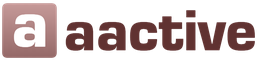Отключить передачу данных на айфоне 6. Как включить и выключить мобильный (сотовый) Интернет или Wi-Fi на iPhone и iPad
Пользователи часто спрашивают о том, как отключить интернет на iPhone. Чаще всего, в таких вопросах подразумевают именно мобильный интернет ( , 3G, 4G LTE), но это может быть и интернет через Wi-Fi.
В любом случае, делается это очень просто. В данном материале мы рассмотрим оба способа отключения интернета. Материал будет полезен для большинства моделей iPhone, включая iPhone 4, 4s, 5, 5s, 5se, 6, 6s и 7.
Как отключить мобильный интернет на iPhone
Когда спрашивают о том, как отключить интернет на Айфоне, чаще всего подразумевают именно мобильный интернет (GPRS, 3G, 4G LTE). Необходимость отключить мобильный интернет может возникнуть по разным причинам. Например, мобильный интернет отключают для того чтобы сэкономить на мобильной связи в роуминге, где интернет зачастую стоит каких-то нереальных денег.
Если вам нужно отключить мобильный интернет, то откройте Настройки Айфона и перейдите в раздел «Сотовая связь». В современных версиях iOS данный раздел настроек должен находиться почти в самом начале, после разделов «Авиарежим», Wi-Fi и Bluetooth. В iOS 6 и старше нужно сначала открыть раздел «Основные».
В разделе «Сотовая связь» доступно достаточно много опций. В самом верху вы увидите три переключателя: «Сотовые данные», «Включить 3G» и «Роуминг данных». Рассмотрим эти три переключателя подробней.
- «Сотовые данные » – при выключении данного переключателя вы полностью отключите весь мобильный интернет на своем Айфоне. Получить доступ к интернету можно будет только через Wi-Fi.
- «Включить 3G » – переключатель, который отвечает за включение и отключение 3G интернета. Если отключить 3G интернет, то мобильный интернет будет работать по технологии 2G (EDGE), а скорость будет составлять не больше 474 Кбит в секунду.
- «Роуминг данных » – переключатель, который отвечает за работу мобильного интернета в роуминге. Если выключить роуминг данных, то мобильный интернет не будет работать в режиме роуминга, в то время как в вашей домашней сети интернет будет работать нормально.

Кроме этого в разделе настроек «Сотовая связь» можно включать и отключать мобильный интернет для отдельных приложений. Для этого нужно пролистать страницу с настройками вниз. Там будет список приложений, которые используют интернет. При этом рядом с каждым приложением будет указан объем данных, которые он передал, а справа будет переключатель, с помощью которого можно отключить мобильный интернет для данного приложения.

Изучив информацию о количестве переданных данных можно легко определить приложения, потребляющие больше всего трафика, и отключить их. Таким образом можно начать , вообще не отключая мобильный интернет.
Как отключить интернет через Wi-Fi
Если вам нужно отключить интернет, который работает через беспроводную сеть Wi-Fi, то это делается еще проще. Сначала откройте Настройки Айфона и перейдите в раздел «Wi-Fi», который находится почти в самом верху.


В принципе, отключить интернет через Wi-Fi можно и не заходя в Настройки Айфона. Для этого нужно просто сделать свайп от нижнего края экрана, для того чтобы открыть «Центр управления», и нажать на кнопку Wi-Fi.

После этого кнопка Wi-Fi станет темной. Это будет означать что Wi-Fi интернет отключен.
Легкомысленное отношение к 3G и мобильному интернету, как известно, может привести к превышению лимитов, предусмотренных текущим тарифным планом и, в итоге, потере денег.
В данной статье мы расскажем, как отключить 3G и мобильную передачу данных на iPhone. Однако во избежание путаницы с терминами для начала давайте разберемся с тем, что такое мобильная передача данных, 3G и передача данных в роуминге (роуминг данных).
В качестве простого примера мобильной передачи данных можно взять мобильный интернет.
Если отключить функцию мобильной передачи данных в смартфоне, то после этого уже не получиться просматривать с него веб-страницы или пользоваться , которым для работы требуется подключение к Сети.
Разумеется, некоторых программы вроде электронной почты, Календаря или Контактов функционировать могут и оффлайн, но только в ограниченном режиме.
К слову, если отключить функцию мобильной передачи данных на iPhone, то это не будет означать, что Интернет перестанет быть доступным совсем. Подключаться к Сети в таком случае можно через Wi-Fi, и смартфон будет в обычном режиме выполнять все сетевые задачи.
Качество 3G-связи влияет на скорость мобильного интернета. Если в вашем iPhone предусмотрена соответствующая опция (в моделях от iPhone 4S и старше, подробнее о технических особенностях iPhone см. на www.easytrade.com.ua), то можно отключить 3G режим и перейти таким образом на 2G — несколько более экономный, но и гораздо более медленный в плане передачи данных стандарт.
Отключением передачи данных через 3G можно, к примеру, продлить время автономной работы смартфона (т.е. сэкономить заряд батареи), при этом iPhone можно использовать для телефонных разговоров и передачи данных (в т.ч. и выхода в Интернет) через EDGE или GPRS-модули, если таковые имеются.
Функция «Роуминга данных» важна, когда вы, находясь в другой стране, пользуетесь своим iPhone без переподключения к местному оператору. В таком случае ваш родной оператор будет автоматически взимать гораздо больше денег с вашего счета за мобильный интернет и телефонные переговоры, если у вас не предусмотрен какой-либо специальный тариф и если вы не забыли перейти на него перед выездом за границу. Так или иначе, но чтобы не удивляться в последствии суммам в счетах оператора, опцию передачу данных в роуминге отключить можно заблаговременно, а для просмотра своей почты и выходов в Сеть очень часто пользуются бесплатными , коих в цивилизованных странах предостаточно.
А вот теперь о том, как отключить 3G-связь и мобильную передачу данных в iPhone .
Отметим, что при составлении данного гайда мы пользовались смартфоном с iOS 6, однако на более ранних версия системы настройки очень схожи, потому подобные операции можно проводить и на старых iPhone.
— Шаг 1
Из главного меню заходим в «Настройки» (Settings). Если в меню настроек таким образом у вас попасть не получается, то тогда заходим в поиск (Spotlight) и просто вводим «настройки».
Как отключить 3G, мобильный интернет и роуминг данных в iPhone
— Шаг 2
В «Настройках» выбираем «Основные» (General) и далее «Сотовые данные» (Mobile Data). В ранних версиях iOS данная вкладка может называться «Сети» (Network).

Как отключить 3G, мобильный интернет и роуминг данных в iPhone
— Шаг 3
Соответствующим слайдером выключаем (или включаем) 3G.
Здесь следует иметь в виду, что если ваш мобильный оператор поддерживает только 3G, то опцию отключения этого стандарта в вашем iPhone вы скорее всего не увидите вообще, т.е. отключить ее вы тоже не сможете.

В этом же окошке можно также отключить и функцию мобильной передачи данных, после чего подключаться к Интернету вы сможете только через Wi-Fi. Аналогичным путем включается или выключается и функция «роуминга данных» (Data roaming).

Как отключить 3G, мобильный интернет и роуминг данных в iPhone
— Шаг 4
Если прокрутить экран ниже, то можно также увидеть набор опция для ограничения мобильной передачи данных, которые тоже могут быть полезными. Большинство приложений как правило предупреждают пользователя о том, что смартфон собирается выполнить определенную задачу, которая предусматривает соединение с Сетью и передачу большого объема данных. Однако надо помнить, что далеко не все мобильные программы так заботятся о кошельке юзера, многие генерят солидный трафик
, особо не интересуясь мнением своего владельца.

Уже попадал в неприятности, потому что iPhone разрядился невовремя? Специально для тебя 7 наиболее энергоемких и наименее востребованных функций iOS, которые можно отключить, чтобы дольше оставаться на связи.
iOS 9 обещает значительно оптимизировать энергопотребление iPhone и iPad. Что нового готовит Apple в плане экономии энергопотребления?
- Режим сниженного энергопотребления . Он отключает некоторые функции устройства, в том числе автоматическую проверку почты и эффекты анимации. По умолчанию включается, когда уровень заряда батареи достигает 20% или 10%. Вручную можно активировать в настройках.
- Статистика использования батареи . Поможет вычислить и обезвредить энергоемкого врага. В разделе настроек Аккумулятор, iOS 9 покажет список всех приложений с указанием процента и длительности использования батареи. Чтобы сэкономить ресурс, можно просто закрыть все ненужные приложения из этого списка.
Для тех, кто не хочет ждать релиза новой версии iOS или ставить бету, только лишь чтобы продлить время автономной работы устройства, 7 функций, которые можно отключить для экономии заряда уже сейчас.
1. Фоновое подключение к мобильному интернету
Приложения, даже в фоновом режиме могут скачивать данные из интернета, например, для обновления статистики. Чем больше таких фоновых подключений на устройстве, тем короче время автономной работы его батареи. Ограничьте список приложений, имеющих доступ к мобильному интернету в разделе настроек Сотовая связь> Сотовые данные для ПО.

2. Ненужные уведомления
Приложения, которые посылают пуш, тратят драгоценный заряд батареи во-первых на подсветку, во-вторых на вибрацию. А еще они раздражают и надоедают. Отключить пуш-уведомления можно в настройках, разделе Центр уведомлений.

3. Фитнес-трекер
Фитнес-трекер мобильных устройств Apple каждый день собирает данные об активности пользователя, анализирует их и выстраивает личный профиль. А еще тратит заряд, ибо использует ресурсы аккумулятора через встроенный чип M8. Если ты не убежденный приверженец активного образа жизни или используешь другие гаджеты, отключай фитнес-трекер без сожаления: Настройки> Приватность> Движение и фитнес.

AirDrop – технология беспроводного обмена файлами между устройствами Apple, расположенными поблизости. В режиме поиска соединения, эта функция съедает очень солидный процент заряда. Включаем ее строго по необходимости, а выключаем в центре управления.

5. Непрерывность Handoff
С помощью синхронизации по iCloud, Handoff позволяет, начав писать электронное письмо на iPhone, продолжить его на маке с того же места или, например, перейти от просмотра сайта на маке, к работе с iPad.
Если к вашей учетной записи iCloud привязано всего одно устройство или вы не испытываете необходимости в столь удобной, но энергоемкой синхронизации, смело отключайте ее в меню Настройки>Основные>Handoff и предлагаемое ПО.

6. Синхронизация по iCloud
Apple с полной ответственностью и завидной регулярностью синхронизирует данные между устройствами, подключенными к одной учетной записи iCloud. Ограничив список данных и приложений, можно уменьшить объем передаваемых по сети данных и сберечь ценный ресурс батареи. Отключаем синхронизацию в меню Настройки>

7. LTE-связь
LTE – это не только скоростной мобильный интернет, но и самый мощный потребитель заряда батареи вашего устройства. Чтобы продлить время автономной работы устройства, ограничиваем передачу данных 2G-интернетом в настройках: Сотовая связь > Голос и данные> 2G.

И напоследок ещё один маленький трюк, который продлит время до следующей зарядки. Просто расслабляйтесь и забывайте о телефоне хоть иногда! Не будете проверять его слишком часто – сможете сэкономить много энергии и, вероятно, даже нервов;)

Отключение Интернета на айфоне может быть связано с необходимостью экономить на связи. Далеко не везде мобильная сеть такая уж доступная по ценам. И выгодные условия можно не найти даже в больших по размеру городах. Далее – далеко не всем нужен постоянный Интернет. Однако приложения используют сеть без конца, вот куда девается ваш трафик. Поэтому имеет смысл научиться отключать Интернет на айфоне, чтобы платить каждый месяц меньше.
Как это сделать? Да не особо сложно. Зайдите в меню «Настройки». Дальше пройдите в «Сотовая связь», переведите в неактивное положение «Сотовые данные». Благодаря этому у айфона не будет доступа. Однако трафик можно контролировать и иначе. В меню настроек и сотовой связи пролистайте ниже. Там вы увидите список тех приложений, которые используют данные связи мобильного интернета. Можно оставить включённым те приложения, которые вам действительно нужны.


Это может быть аська, почта в сети. Или же социальная конкретная сеть. А всем остальным приложениям можно ограничить доступ. И приложения тогда выдадут вам предупреждение о том, что сотовые данные им стали недоступными. Не волнуйтесь, вам никто не мешает быстро перейти в то меню и включить приложение в плане доступа сотовых данных снова, сразу же, как только оно вам понадобиться.